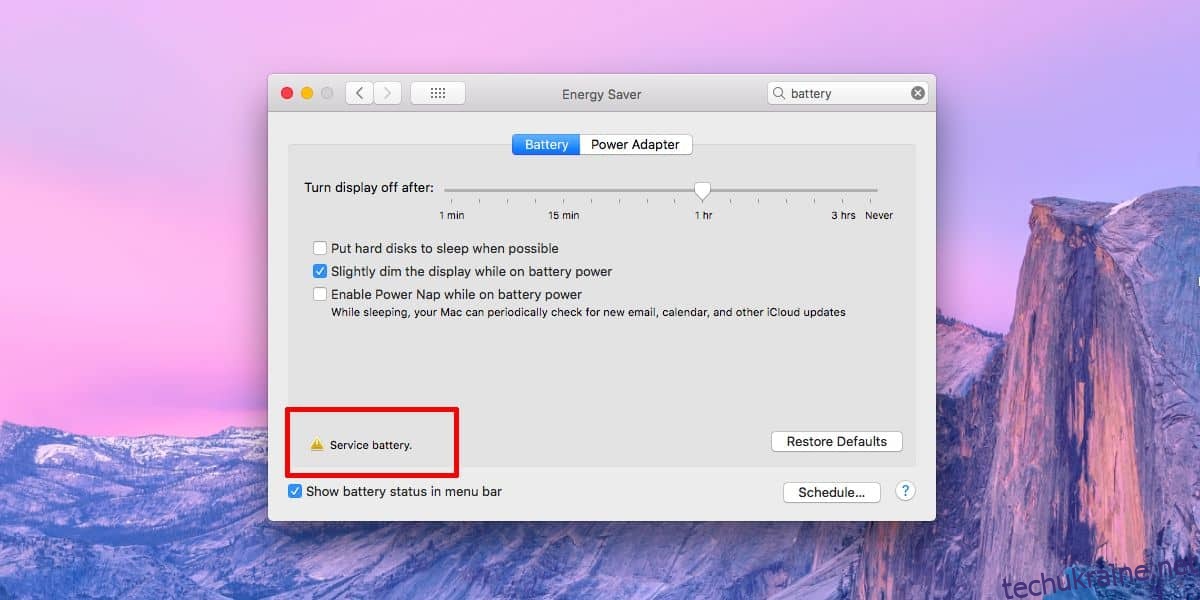Акумулятор MacBook витримує принаймні 1000 циклів зарядки. Цей рахунок 1000 є показником повного розрядження батареї та повної зарядки. Це трапляється рідко; більшість людей не повністю розряджають батареї, перш ніж знову зарядити їх. Пройде кілька років, перш ніж ви досягнете цієї 1000. Тим не менш, ви все ще можете бачити повідомлення Service Battery в macOS. Це може означати, а може і не означати, що ваш акумулятор розрядився. Ось що ви можете з цим зробити.
Ми повинні сказати вам, що в деяких випадках може знадобитися заміна батареї. Можливо, він не досяг свого повного життя в 1000 циклів, але він може загинути до цього. Якщо ваша батарея не заряджається, або вона не утримує заряд дуже довго, або в кращому випадку триває лише годину, акумулятор потрібно замінити, і жодне виправлення не може змінити цього.
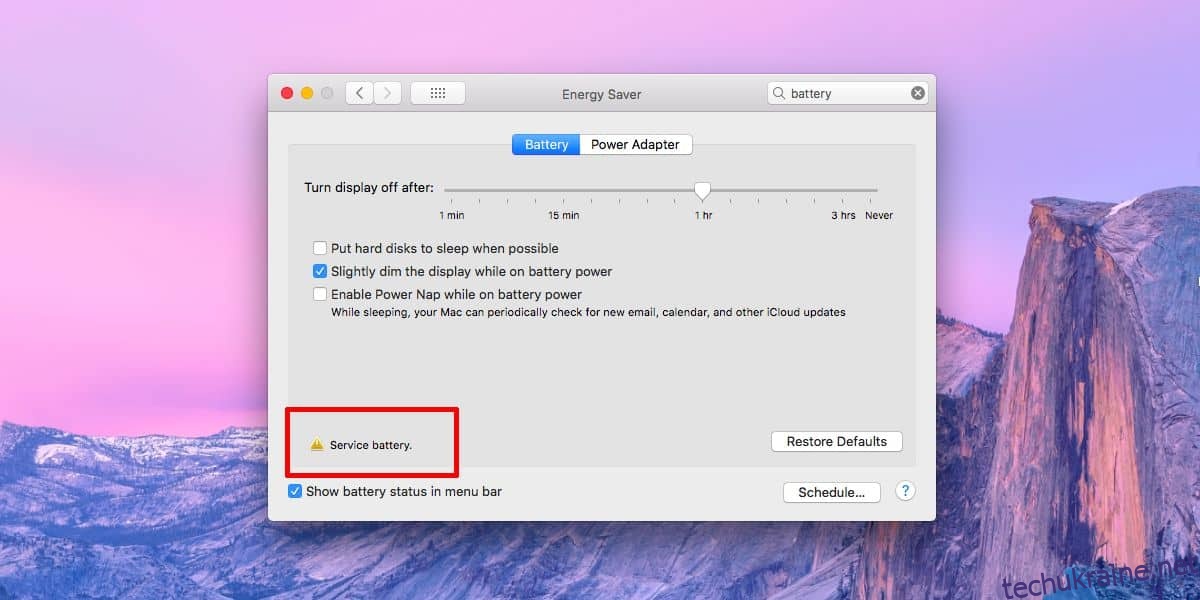
Сервісне повідомлення про заряд акумулятора
Перш за все, клацніть значок акумулятора на панелі меню та перевірте його стан. Він може показати вам кілька різних повідомлень, але якщо він каже, що вам потрібно його замінити, це єдиний спосіб дій.
Якщо ви бачите більш загальне повідомлення Service Battery, ось кілька речей, які ви можете спробувати.
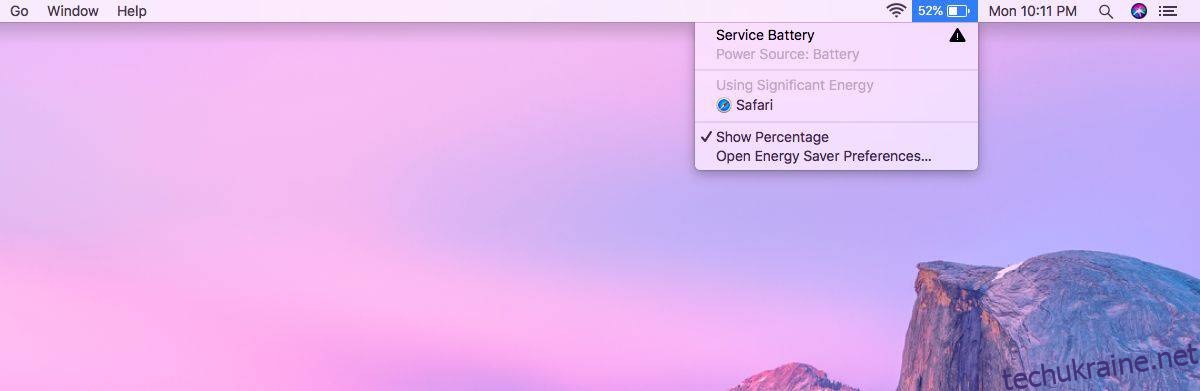
Скинути цикл зарядки
Повністю зарядіть акумулятор. Після того, як він зарядиться до 100%, використовуйте систему підключеною до мережі протягом кількох годин. Далі дайте вашому MacBook працювати, поки акумулятор повністю не розрядиться. Коли акумулятор розрядиться, зарядіть його знову до 100%, а потім увімкніть. Знову перевірте, чи повідомлення про стан батареї є нормальним.
Скидання контролера керування системою
Контролер управління системою керує, серед іншого, живленням акумулятора. Якщо з ним щось не так, можливо, це спричиняє повідомлення про сервісний акумулятор. У цьому випадку ви можете скинути його.
Переконайтеся, що у вас нічого не відкрито, оскільки ви втратите незбережену роботу. Якщо ви можете вийняти акумулятор на своєму MacBook, зробіть це. Переконайтеся, що ви знаєте, як правильно вийняти акумулятор. Якщо ви цього не зробите, краще віднести його в відповідний сервісний центр.
Коли акумулятор розрядиться, натисніть і утримуйте кнопку живлення протягом п’яти секунд. Після цього вставте акумулятор, і все готово.
Якщо ви не можете вийняти акумулятор, вимкніть свій Mac. Потім натисніть Control+Shift+Option і утримуйте кнопку живлення протягом 10 секунд. Через 10 секунд увімкніть свій Mac.
Якщо ви все ще бачите повідомлення про сервісний акумулятор, радимо віднести свій MacBook на перевірку. Крім того, перевірте, чи є якісь проблеми, пов’язані з акумулятором, повідомлені для вашої конкретної моделі MacBook.